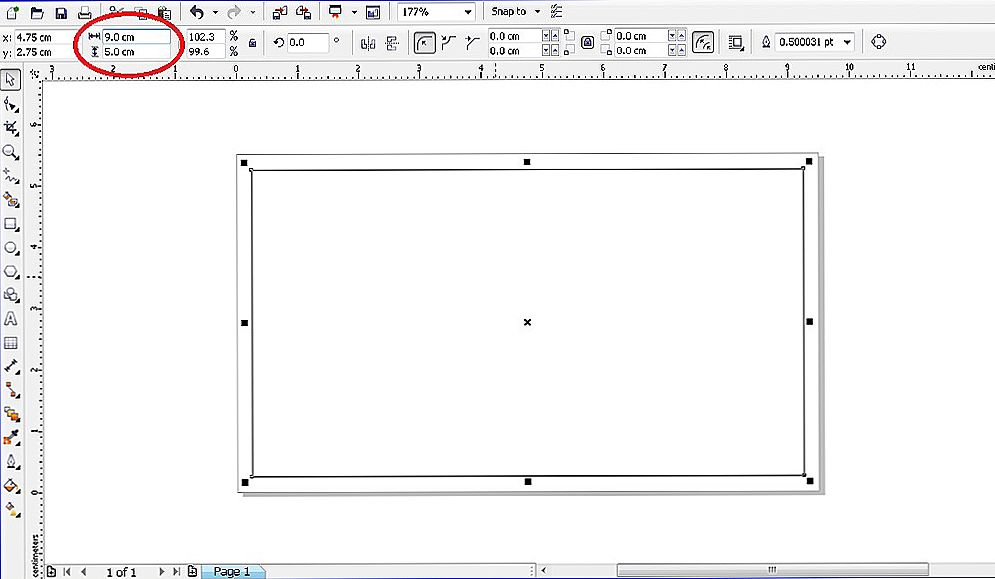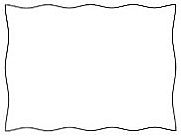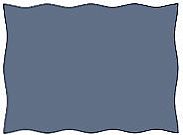Výkonný grafický editor CorelDRAW sa dá použiť nielen na vytváranie zložitých obrázkov, ale aj na rôzne aplikácie. Zvážte, ako vytvoriť rámček v Korele a aké krásne je to urobiť. Program má silnú funkčnosť, od nás je potrebná predstavivosť a pripravenosť na experimenty.

Možno budete musieť vytvoriť dizajn fotografie, rovnako ako obrázok alebo akýkoľvek iný obrázok, ako napríklad pozdrav alebo svadobnú pozvánku. Spodná línia je vytvoriť krásny rám hlavného vzoru. Mala by vyzdobiť, ale nie byť chytľavá, neostriť pozornosť na seba. Nemali by existovať farebné farby, neharmonické formy. Buďte opatrní pri používaní programu frills, nezabudnite na základné pravidlá dizajnu, farebné kombinácie a proporcie.
Obdĺžnikový rám
Zvážte, ako vytvoriť obdĺžnikovú škatuľu v programe CorelDRAW.
- Nakreslite obdĺžnik požadovanej veľkosti.
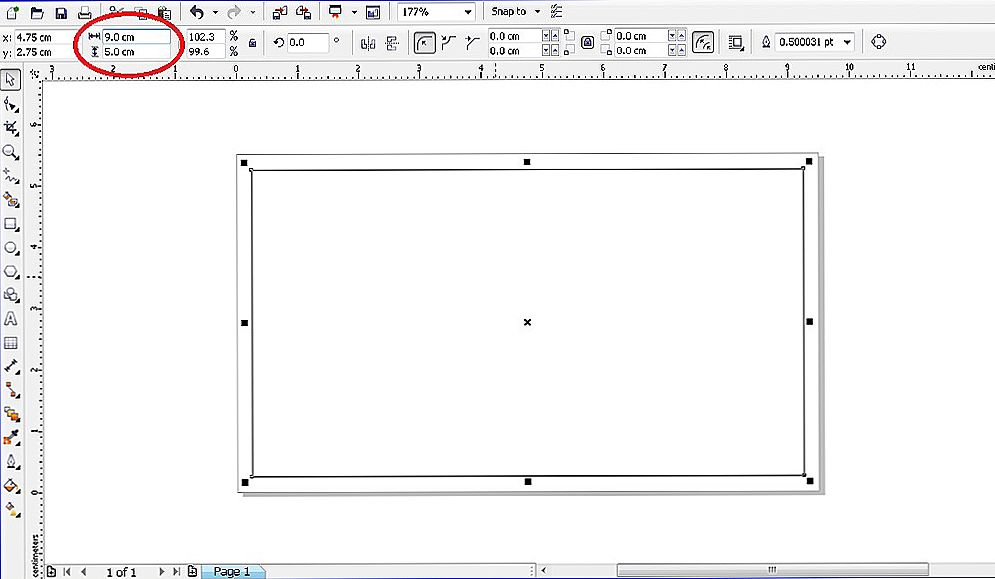
- Kopírujeme ho a mierne ho redukujeme tak, že jeden je vnútri druhého. Aký je šírka, vyberte podľa svojho vkusu.
- Vyberte režim miešania "Výnimka" a získate obdĺžnikový okraj.
- Teraz si vybrať výplň fontány s farbami a parametrami a vykonať.
- Potom môžete prejsť k výzdobe: kresliť kvety, stuhy, niektoré postavy, aplikovať inú výzdobu, napríklad aerosól.
V prvej fáze môžete nastaviť zaokrúhlenie na obdĺžnik, aby ste získali zaujímavejší výsledok.
Šikmý rámček
Princíp vytvárania rôznych rozmerov je rovnaký ako obdĺžnikový. Stačí len trochu viac času, ale je možné štylizovať obrázky, zdôrazniť vlastnosti atmosféry na fotografii.
Zvážte, ako vytvoriť rámček s voľnou formou.
- Vytvorte výkres Korel fotorámčeky. Ak chcete urobiť, použite pero Bezier:
- Nakreslite horizontálnu krivku;

- Reflektujte duplicitné zrkadlo;
- Vytvorte vertikálnu čiaru (rovnú alebo zakrivenú, tu je miesto pre let fantázie);
- Odrážame jeho duplikát vpravo;
- Linky navzájom viazame, aby sme získali niečo ako štvoruholník.
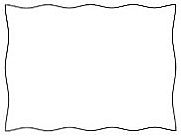
- Nakreslite horizontálnu krivku;
- Vyplňte výsledný tvar.
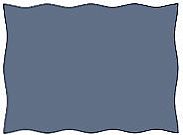
- V tomto štádiu môžete vytvoriť obdĺžnik okolo tvaru, takže rám má vonkajší obdĺžnikový okraj.
- Vytvorte jeden alebo viac vnútorných obrysov, oddeľte ich od tvaru.
- Každý obrys vyplníme podľa vášho vkusu.
- Analogicky s vytvorením obdĺžnikového rámu v Korele vyzdobte svoj obraz kresbami, figúrkami rôznych tvarov, farieb a veľkostí.
Umiestnenie fotografie do rámčeka
Účelom vytvorenia krásneho rámčeka v programe Korel bol nezvyčajný štylizovaný dizajn fotografie. Preto po ukončení procesu musíte pridať obrázok, pre ktorý bolo vytvorené všetko. Na tento účel vykonáme niekoľko jednoduchších akcií:
- Pomocou príkazu File - Import umiestnime fotografiu do dokumentu.
- V kontextovom menu vyberte príkaz Vložiť do kontajnera.
- Zobrazí sa šípka, ktorú chcete nasmerovať na tvar, kam chceme vložiť importovaný obrázok.
- Šípku nasmerujeme na hlavnú prázdnu oblasť. Všetky objekty, na ktoré fotografiu umiestňujeme, musia byť nezaradené.
- Uložte súbor a môžete ho odoslať na tlač alebo publikovať na internete.
Taký je algoritmus na vytvorenie rámca v Korele bez toho, aby mal znalosť profesionálneho dizajnéra.Pred začatím práce je potrebné rozhodnúť o tvare a umiestnení prvkov, potom vytvoriť kresbu korelového fotorámčeka a vyzdobiť ho. Rozsiahla funkčnosť programu vám umožňuje vytvoriť umelecké diela prostredníctvom sledu jednoduchých akcií.